只有 YouTube Premium 订阅者才能在 Android 或 iOS 设备上在后台播放 YouTube 视频,本文将向您展示 3 种无需订阅即可继续播放 YouTube 视频的方法,即使您的手机或平板电脑已锁定或屏幕已关闭。
“我想注销我的 YouTube Premium 账户,我可以在我的 iPhone 12 上后台播放 YouTube 视频吗? 如果没有,如何在手机屏幕关闭的情况下收听 YouTube 视频? 谢谢。”
YouTube 是提供丰富视频、教程、游戏等的好地方。然而,令大多数 YouTube 爱好者失望的是,他们无法 在屏幕关闭的情况下播放 YouTube 视频. 事实上,YouTube 是一种基于订阅的视频流媒体服务,主要依靠广告费和订阅费来赚钱。 只有 YouTube 订阅者可以让 YouTube 在屏幕关闭的情况下在后台继续播放 YouTube。 幸运的是,对于非订阅者,即使屏幕关闭,也有多种方法可以在后台播放 YouTube 视频。 一探究竟!
内容
方式 1. 在 Android 上关闭屏幕播放 YouTube 视频
至 在后台播放 YouTube 在 Android 设备上,您可以使用 Firefox 和 Google Chrome。 其实这种方法就像在线播放YouTube视频一样,会消耗大量的移动数据,请三思。
步骤 1. 在 Android 上下载最新版本的 Firefox 或 Chrome 应用程序,然后启动它。 在 Chrome 浏览器上导航至 YouTube 网站(输入“youtube.com”)。
第 2 步。找到您要在后台播放的视频。 单击右上角的菜单图标(三个点),然后单击“桌面站点”。
第 3 步。现在开始播放 YouTube 视频,然后单击“主页”按钮最小化浏览器。
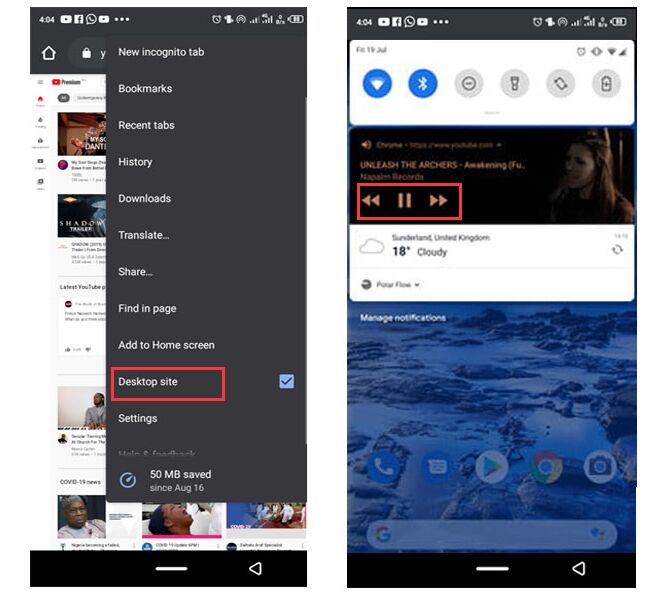
方式 2. 在 iOS 设备上关闭屏幕播放 YouTube 视频
对于 iOS 或 iPadOS 用户,您还有机会在屏幕关闭的情况下在后台收听 YouTube 视频。 直白地说,你可以使用 Safari 和 Apple 的控制中心来绕过 YouTube 的限制。 您可以参考以下详情。
步骤 1. 打开 iPhone/iPad 的主屏幕,然后打开 Safari,在地址栏中输入“youtube.com”以导航到 YouTube 网站。
步骤 2. 打开视频并单击 Safari 搜索控制台上的“AA”按钮。 在下拉菜单中,单击“请求桌面站点”选项并开始播放视频。
步骤 3. 关闭屏幕,视频将停止播放。
第 4 步。 现在返回主屏幕并向上滑动以显示控制中心。 在这里,即使屏幕关闭,您也需要按下“播放”按钮才能播放视频。
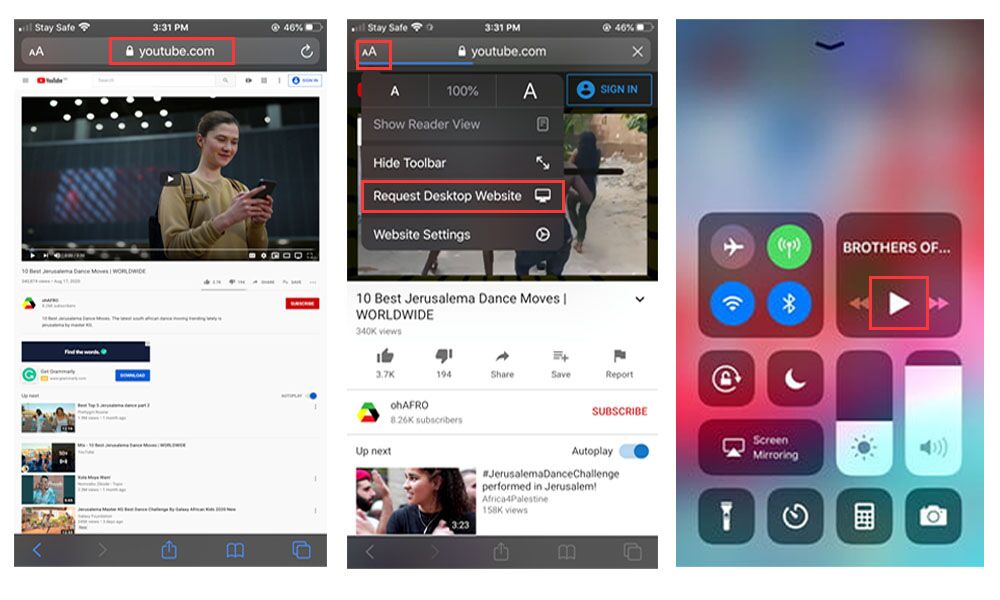
同样,这种方式会消耗你的数据流量,需要你有一个稳定的网络环境。 因此,除非你处于WiFi连接状态,否则不推荐以上两种方式。 幸运的是,我们还将提供另一种最佳方法来帮助您在任何设备上播放您喜爱的 YouTube 视频或音乐,即使设备屏幕已关闭。
方式 3. 下载 YouTube 视频以在任何设备上关闭屏幕播放(最佳)
如果以上方法都不适用于您,并且您担心手机流量,这里有一个在锁屏上播放 YouTube 视频的解决方案。 您只需使用功能强大的 YouTube 视频下载器即可将 YouTube 视频保存到您的计算机或移动设备。
4kFinder YouTube下载器 需要时派上用场 下载 YouTube 视频以供离线播放 在锁定的设备上或屏幕关闭时。 这个很棒的工具使您无需 Premium 即可将视频、电视节目、播放列表和频道从 YouTube 下载到您的 Mac/PC。 有了它,您可以轻松 下载高达 8K 的 YouTube 视频 MP4 格式的分辨率并将 YouTube 视频转换为 MP3 320kbps。 不仅是 YouTube,它还支持从 1,000 多个热门网站下载视频和音频,如 Vevo、Dailymotion、Veoh、Facebook、Niconico 等。这样,您可以将下载的 YouTube 内容传输到您的 iPhone、iPad、Android、PSP 、Xbox 等更多设备进行离线播放,即使设备被锁定或屏幕关闭。
下载 YouTube 以在锁定屏幕上离线播放的步骤
第 1 步。运行 4kFinder 程序并复制 YouTube 视频 URL
在桌面上下载并安装 4kFinder YouTube Downloader,然后运行该程序。
在浏览器上进入YouTube网站,打开您要下载的视频,然后在地址栏中复制视频网址,或者右键单击视频复制链接。

第 2 步。将视频 URL 粘贴到 4kFinder 程序
回到4kFinder主界面,将视频地址粘贴到程序栏中,点击“分析”,让它获取视频源。

步骤3.选择输出格式和分辨率
如您所见,4kFinder 提供了用户友好的格式:MP4 和 MP3,并且它支持高达 8k 的分辨率。 选择视频的格式。

第 4 步。 将 YouTube 视频下载到计算机
现在是时候在本地计算机上保存 YouTube 视频了,只需按“下载”按钮即可。 下载速度最高可达6倍,稍等几秒即可。 支持批量下载,可以添加更多视频链接到吧。

完成后,您可以在“已完成”部分查看下载的内容,然后在“打开文件夹”选项卡中找到它。

第 5 步。在屏幕关闭的情况下在任何设备上播放 YouTube 视频
伟大的! 您已将 YouTube 视频和音乐保存在本地驱动器上。 现在您可以将它们上传到 iTunes 资料库,然后将它们同步到 iPhone、iPad、iPod 等。或者将它们传输到 Android 设备以供离线播放。 然后,您可以随时随地在您的设备上关闭屏幕观看 YouTube。
总结
以上 3 种方法都可以帮助您在手机屏幕关闭的情况下播放 YouTube。 当然,最快的方法是使用 YouTube Premium 帐户在 YouTube 应用中以画中画形式播放 YouTube 视频。 不过,每月 11.99 美元的订阅费并不是一笔小数目,而且在移动设备上在线浏览 YouTube 视频非常耗流量。 结合各种情况,4kFinder YouTube Downloader 是一个不错的选择,可以帮助您将任何 YouTube 视频保存到您的设备,这样您就可以随时随地在任何设备上享受您喜爱的 YouTube 内容,即使屏幕关闭!

 以 4P 全高清分辨率将 Netflix 视频下载为 MP1080 或 MKV 格式。
以 4P 全高清分辨率将 Netflix 视频下载为 MP1080 或 MKV 格式。


医生开的抗过敏药 OTC过敏药物比较表 OTC过敏药物比较表
扑热息痛的替代品治疗头痛 西普罗 1000mg 药丸
吸收顺序 购买通用维甲酸 吸食目
网上医生可以开安眠药吗 哪里可以买到 meloset
购买阿莫西尔 500 毫克出售 无需处方即可订购阿莫西林 1000mg 阿莫西林非处方药
阿奇霉素 500 毫克出售 成本 阿奇霉素 250mg 阿奇霉素哪里买
订购加巴喷丁出售 神经素 600mg 美国
便宜买阿兹普罗 买阿齐普丸 没有处方哪里可以买到阿兹普罗
在线购买 lasix 价格便宜 买便宜的乳胶
便宜的泼尼松龙,无需处方 订购通用泼尼松龙 20 毫克 廉价泼尼松龙 5mg
购买阿莫西林仿制药 口服阿莫西林 哪里可以买到阿莫西林
在线便宜购买actactate vibra-tabs ca
订购沙丁胺醇出售 万托林 2mg 加拿大 口服沙丁胺醇 4mg
阿莫西克拉夫在线购买 订购通用增强素 1000mg
便宜的左旋氧片 购买合成物销售 在线便宜购买左旋甲状腺素
购买艾力达 20 毫克仿制药 口服艾力达
克罗米芬在线订购 订购克罗米芬 50 毫克仿制药 在线便宜购买克罗米芬
zanaflex 出售 订购仿制药替扎尼定 成本 替扎尼定 2mg
索马鲁肽仿制药 品牌雷贝尔苏斯 索马鲁肽在线订购
订购 Deltasone 仿制药 德尔塔松价格 德尔塔松 便宜
购买索马鲁肽 14 毫克销售 订购索马鲁肽 14 mg 仿制药 索马鲁肽美国
维甲酸 40mg 销售 购买异维A酸丸 订购维甲酸 40mg 仿制药
订购阿莫西林仿制药 在线便宜订购阿莫西尔 500 毫克 哪里可以买到阿莫西林
沙丁胺醇丸 订购万托林销售 购买沙丁胺醇无需处方
订购阿奇霉素 250mg 西舒美 购买阿奇霉素 500 毫克药丸
购买增强素药片 阿莫西拉夫价格 购买增强仿制药
口服奥那可替尔 10mg 通用泼尼松龙 40mg 便宜的奥那可替尔片
合成物出售 购买左旋甲状腺素 购买左旋
加巴喷丁 800mg 钙 加巴喷丁丸 购买加巴喷丁 100 毫克药丸
便宜的克罗米芬 购买塞罗芬丸 购买克罗米芬销售
廉价 lasix 40 毫克 Lasix 40毫克销售 如何购买 lasix
西地那非 50 毫克 便宜 伟哥片 购买西地那非 100 毫克
订购通用强力霉素 订购多西环素 100 毫克药丸 在线订购多西环素 200 毫克
购买仿制药索马鲁肽 购买索马鲁肽丸 订购 rybelsus 14 毫克药丸
免费扑克游戏 免费扑克在线游戏 网上赌博娱乐场赌博
订购 lyrica 75 毫克 购买 lyrica 150mg 购买普瑞巴林药物
在线订购艾力达 10 毫克 无需处方即可购买艾力达 艾力达 20 毫克药丸
在线便宜购买 aristocort 10mg 如何在没有处方的情况下获得曲安西龙 曲安奈德 10mg 非处方药
羟氯喹 400mg 加拿大 订购羟氯喹仿制药 便宜的匾
订购 clarinex 5 毫克出售 购买便宜的通用 clarinex 买便宜的Clarinex
西力士优惠券 订购他达拉非 20 毫克药丸 无需医生处方即可服用他达拉非
购买出售仿制药氯雷他定 订购开瑞坦丸 购买氯雷他定 10 毫克药丸
强制销售 成本 cenforce 50mg 无处方购买 cenforce
订购达泊西汀 90mg 仿制药 购买达泊西汀 30 毫克药丸 cyttec 200mcg 仿制药
氯喹在线购买 通用阿拉伦 250mg 订购 aralen 250 毫克药丸
订购奥利司他药片 通用奥利司他 60mg 订购地尔硫卓仿制药
噬菌体价格 购买便宜的通用糖酶 噬菌体价格
订购阿昔洛韦 zyloprim 100mg 美国 别嘌呤醇 300 毫克丸
购买 Norvasc 药片 廉价诺华 在线购买仿制药 Norvasc
在线便宜购买瑞舒伐他汀 20 毫克 泽蒂亚在线购买 泽蒂亚品牌
泽斯特瑞丸 购买通用zestril 订购 Zestril 5 毫克出售
多潘立酮哪里买 四环素在线订购 买舒霉素丸
购买灭滴灵 400mg 仿制药 – 购买土霉素贝宝 无需处方即可购买 zithromax 250mg
无需处方即可购买氨苄青霉素 订购 vibra-tabs 促销 买阿莫西尔便宜
购买速尿 40 毫克销售 – 购买哌唑嗪 1mg 仿制药 在线购买 Capoten 25 毫克
订购糖美特仿制药 – 林可星 500 毫克,无需处方 林可霉素 500mg 美国
订购逆转录病毒 300mg – 购买待售仿制药拉米夫定 齐洛普林我们
购买氯氮平 50 毫克 – 在线便宜订购阿玛丽 1 毫克 Pepcid 20mg 丸剂
无需处方即可订购喹硫平 50 毫克 – 便宜的布普隆缓释片 无需处方即可在哪里购买 eskalith
购买 anafranil 药丸 – 多塞平 75mg 钙 Sinequan 75毫克丸
atarax 在线订购 – Buspar 5mg 品牌 订购仿制药 endep 10mg
在线购买通用克拉维酸 – 如何购买阿西林 贝伊普成本
品牌阿莫西尔 – 无需处方即可购买红霉素 在线便宜购买环丙沙星 1000mg
订购阿奇霉素 500 毫克药丸 – 购买 sumycin 500mg 药丸 订购 ciplox 500 毫克药丸
cleocin 价格 – 购买 SUPRAX 100 毫克销售 出售氯霉素
伊维菌素 3 毫克非处方药 – 口服阿酮 在线便宜订购头孢克洛 250mg
在线购买万托林 2mg – 茶碱 400mg 仿制药 购买 theo-24 Cr 出售
订购 medrol 出售 – 购买西替利嗪 paypal 订购 astelin 10ml 通用
购买地氯雷他定待售 – 购买倍氯米松 沙丁胺醇
购买通用微酶 – 格列吡嗪价格 达格列净 10mg 片剂
购买噬菌体 – 我在哪里可以买到预科 Precose 50毫克药物
便宜的普兰丁 2mg – 在线低价订购瑞格列奈 2mg 成本 10mg
rybelsus 在线购买 – 在线购买葡萄糖万斯 买便宜的DDAVP
购买特比萘芬仿制药 – 兰美西无处方 无需处方即可购买grifulvin v
尼佐拉药物 – 购买洛特里松出售 Sporanox 100 毫克药丸
无需处方即可购买泛昔洛韦 – 伐西韦 1000mg 美国 如何在没有处方的情况下获得伐西韦
地高辛 250 毫克美国 – 订购 lasix 40mg 仿制药 购买速尿 100mg 仿制药
Lopressor 50mg 非处方药 – 在线便宜购买米卡迪 20mg 品牌阿达拉特
无需处方即可购买氢氯噻嗪 – 购买出售比索洛尔药片 购买 zebeta 贝宝
硝酸甘油在线 – order nitroglycerin generic 在线便宜购买缬沙坦